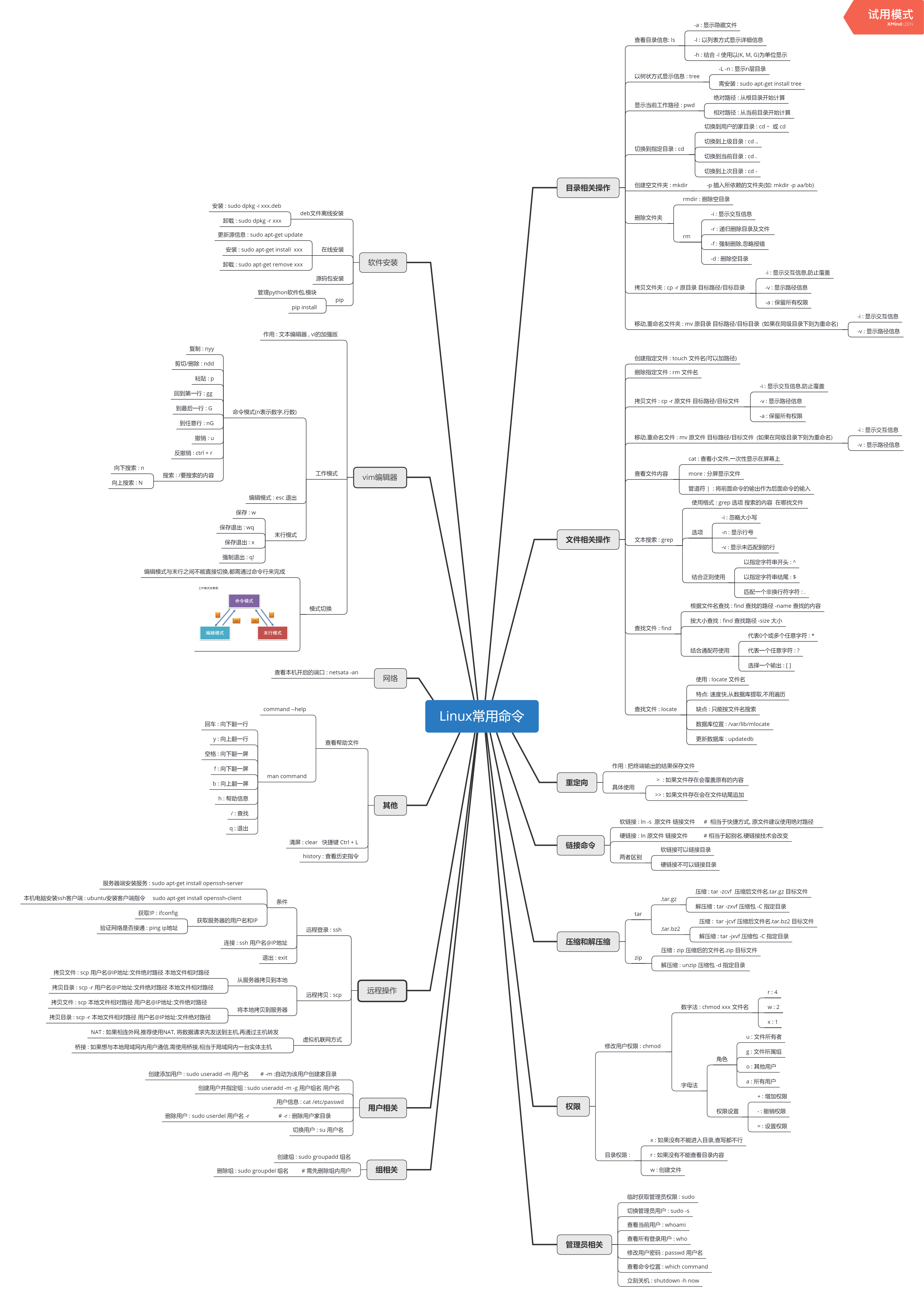一 . 基础概念
1. 操作系统作用: 承上启下,向上支持软件运行,向下控制硬件
2. 虚拟机: 能够虚拟出一个计算机的软件(VMware)
3. linux 内核与发行版的关系: 内核 + 一套软件 = 发行版
-
- 常用的 linux 发行版操作系统
- Ubuntu (免费开源)
- Centos (免费开源)
- Redhat (收费)
- 常用的 linux 发行版操作系统
4. 关系图:

二. 文件目录
1. linux中没有''盘符''概念,所有的文件和目录都被存放在根分区'' / ''中.
2. linux主要目录及文件内容
| / |
根目录 |
| /bin |
常用命令 |
| /boot |
内核与启动文件 |
| /dev |
各种设备文件 |
| /etc |
系统软件的启动和配置文件 |
| /home |
存放用户家目录 |
| /lib |
C编译器的库 |
| /root |
超级用户的家目录 |
| /opt |
可选的应用软件包 |
| /sbin |
和系统操作有关的命令 |
| /tmp |
临时文件存放点(关机自动删除) |
| /usr |
非系统的程序和命令,自己安装的 |
| /var |
系统专用的数据和配置文件 |
|
/cdrom |
挂载点 |
|
/media |
|
|
/mnt |
三. linux终端相关命令
1. 基础知识
shell : shel 是一个程序,用户在命令行中输入命令,运行在后台的 shell 把命令转换成指令代码发送给操作系统.
BASH shell 是默认安装和使用的 shell
linux 中的文件名和命令都是区分大小写的
2. 命令补全和通配符
-
- 命令/文件名/目录补全:
- 在输入的时候只需输入前几个字符,然后按下 Tab 键, shell 会自动把名称补全.
- 如果已键入的字符开头的文件不止一个,可以连续按两下 Tab 键,会把满足的文件都列举出来
- 通配符:
- * : 用于匹配文件名字任意长度的字符串
- ? : 只匹配一个字符
- [ ] : 用于匹配所有出现在[ ]中的字符
- 命令/文件名/目录补全:
3. 终端命令格式:
command [-option] [parameter]
command: 具体命令
option : 选项,可以没有,也可以有多个,多个选项可以合并
parameter: 参数 可以有任意个
[ ] : 表示是可选的
4. 查看帮助命令:
-
- command --help
- man command
- 回车 enter : 翻一行
- 空格 space : 翻一屏
- f : 前进一屏
- b : 回退一屏
- y : 回退一行
- h : 帮助信息
- /查找内容 : 查找
- q : 退出
目录相关操作
查看目录信息: ls
-
-
-a : 显示隐藏文件
-
-l : 以列表方式显示详细信息
-
-
以树状方式显示信息 : tree
-
-
-L -n : 显示n层目录
-
需安装 : sudo apt-get install tree
-
显示当前工作路径 : pwd
-
-
绝对路径 : 从根目录开始计算
-
相对路径 : 从当前目录开始计算
-
切换到指定目录 : cd
-
-
切换到用户的家目录 : cd ~ 或 cd
-
切换到上级目录 : cd ..
-
切换到当前目录 : cd .
-
切换到上次目录 : cd -
-
创建空文件夹 : mkdir
-
-
-p 插入所依赖的文件夹(如: mkdir -p aa/bb)
-
删除文件夹
-
-
rmdir : 删除空目录
-
rm
-
-i : 显示交互信息
-
-r : 递归删除目录及文件
-
-f : 强制删除,忽略报错
-
-d : 删除空目录
-
-
拷贝文件夹 : cp -r 原目录 目标路径/目标目录
-
-
-i : 显示交互信息,防止覆盖
-
-v : 显示路径信息
-
-a : 保留所有权限
-
移动,重命名文件夹 : mv 原目录 目标路径/目标目录 (如果在同级目录下则为重命名)
-
-
-i : 显示交互信息
-
-v : 显示路径信息
-
文件相关操作
创建指定文件 : touch 文件名(可以加路径)
删除指定文件 : rm 文件名
拷贝文件 : cp -r 原文件 目标路径/目标文件
-
-
-i : 显示交互信息,防止覆盖
-
-v : 显示路径信息
-
-a : 保留所有权限
-
移动,重命名文件 : mv 原文件 目标路径/目标文件 (如果在同级目录下则为重命名)
-
-
-i : 显示交互信息
-
-v : 显示路径信息
-
查看文件内容
-
-
cat : 查看小文件,一次性显示在屏幕上
-
more : 分屏显示文件
-
管道符 | : 将前面命令的输出作为后面命令的输入
-
文本搜索 : grep
-
-
使用格式 : grep 选项 搜索的内容 在哪找文件
-
选项
-
-i : 忽略大小写
-
-n : 显示行号
-
-v : 显示未匹配到的行
-
-
结合正则使用
-
以指定字符串开头 : ^
-
以指定字符串结尾 : $
-
匹配一个非换行符字符 : .
-
-
查找文件 : find
-
-
根据文件名查找 : find 查找的路径 -name 查找的内容
-
按大小查找 : find 查找路径 -size 大小
-
结合通配符使用
-
代表0个或多个任意字符 : *
-
代表一个任意字符 : ?
-
选择一个输出 : [ ]
-
-
查找文件 : locate
-
-
使用 : locate 文件名
-
特点: 速度快,从数据库提取,不用遍历
-
缺点 : 只能按文件名搜索
-
数据库位置 : /var/lib/mlocate
-
更新数据库 : updatedb
-
重定向
作用 : 把终端输出的结果保存文件
具体使用
> : 如果文件存在会覆盖原有的内容
>> : 如果文件存在会覆盖原有的内容
链接命令
软链接 : ln -s 原文件 链接文件 # 相当于快捷方式, 原文件建议使用绝对路径
硬链接 : ln 原文件 链接文件 # 相当于起别名,硬链接技术会改变
两者区别
-
-
软链接可以链接目录
-
硬链接不可以链接目录
-
压缩和解压缩
tar
-
-
.tar.gz
-
压缩 : tar -zcvf 压缩后文件名.tar.gz 目标文件
-
解压缩 : tar -zxvf 压缩包 -C 指定目录
-
-
.tar.bz2
-
压缩 : tar -jcvf 压缩后文件名.tar.bz2 目标文件
-
解压缩 : tar -jxvf 压缩包 -C 指定目录
-
-
zip
-
-
压缩 : zip 压缩后的文件名.zip 目标文件
-
解压缩 : unzip 压缩包 -d 指定目录
-
权限
修改用户权限 : chmod
-
-
数字法 : chmod xxx 文件名
-
r : 4
-
w : 2
-
x : 1
-
-
字母法
-
角色
-
u : 文件所有者
-
g : 文件所属组
-
o : 其他用户
-
a : 所有用户
-
权限设置
-
: 增加权限
-
-
-
: 撤销权限
-
-
= : 设置权限
-
-
目录权限 :
-
-
x : 如果没有不能进入目录,查写都不行
-
r : 如果没有不能查看目录内容
-
w : 创建文件
-
管理员相关
-
-
临时获取管理员权限 : sudo
-
切换管理员用户 : sudo -s
-
查看当前用户 : whoami
-
查看所有登录用户 : who
-
修改用户密码 : passwd 用户名
-
查看命令位置 : which command
-
立刻关机 : shutdown -h now
-
组相关
-
-
创建组 : sudo groupadd 组名
-
删除组 : sudo groupdel 组名 # 需先删除组内用户
-
用户相关
- 创建添加用户 : sudo useradd -m 用户名 # -m :自动为该用户创建家目录
- 创建用户并指定组 : sudo useradd -m -g 用户组名 用户名
- 用户信息 : cat /etc/passwd
- 删除用户 : sudo userdel 用户名 -r # -r : 删除用户家目录
- 切换用户 : su 用户名
远程操作
远程登录 : ssh
-
-
条件
-
服务器端安装服务 : sudo apt-get install openssh-server
-
本机电脑安装ssh客户端 : ubuntu安装客户端指令 sudo apt-get install openssh-client
-
获取服务器的用户名和IP
-
获取IP : ifconfig
-
验证网络是否接通 : ping ip地址
-
-
连接 : ssh 用户名@IP地址
-
退出 : exit
-
远程拷贝 : scp
-
-
从服务器拷贝到本地
-
拷贝文件 : scp 用户名@IP地址:文件绝对路径 本地文件相对路径
-
拷贝目录 : scp -r 用户名@IP地址:文件绝对路径 本地文件相对路径
-
-
将本地拷贝到服务器
-
拷贝文件 : scp 本地文件相对路径 用户名@IP地址:文件绝对路径
-
拷贝目录 : scp -r 本地文件相对路径 用户名@IP地址:文件绝对路径
-
-
虚拟机联网方式
-
-
NAT : 如果相连外网,推荐使用NAT, 将数据请求先发送到主机,再通过主机转发
-
桥接 : 如果想与本地局域网内用户通信,需使用桥接,相当于局域网内一台实体主机
-
其他
查看帮助文件
-
-
command --help
-
man command
-
回车 : 向下翻一行
-
y : 向上翻一行
-
空格 : 向下翻一屏
-
f : 向下翻一屏
-
b : 向上翻一屏
-
h : 帮助信息
-
/ : 查找
-
q : 退出
-
-
清屏 : clear 快捷键 Ctrl + L
history : 查看历史指令
网络
查看本机开启的端口 : netsata -an
vim编辑器
作用 : 文本编辑器 , vi的加强版
工作模式
-
-
命令模式(n表示数字,行数)
-
复制 : nyy
-
剪切/删除 : ndd
-
粘贴 : p
-
回到第一行 : gg
-
到最后一行 : G
-
到任意行 : nG
-
撤销 : u
-
反撤销 : ctrl + r
-
搜索 : /要搜索的内容
-
向下搜索 : n
-
向上搜索 : N
-
-
编辑模式 : esc 退出
-
末行模式
-
保存 : w
-
保存退出 : wq
-
保存退出 : x
-
强制退出 : q!
-
-
模式切换
-
-
编辑模式与末行之间不能直接切换,都需通过命令行来完成
-
软件安装
deb文件离线安装
-
-
安装 : sudo dpkg -i xxx.deb
-
卸载 : sudo dpkg -r xxx
-
在线安装
-
-
更新源信息 : sudo apt-get update
-
安装 : sudo apt-get install xxx
-
卸载 : sudo apt-get remove xxx
-
源码包安装
pip
-
-
管理python软件包,模块
-
pip install
-